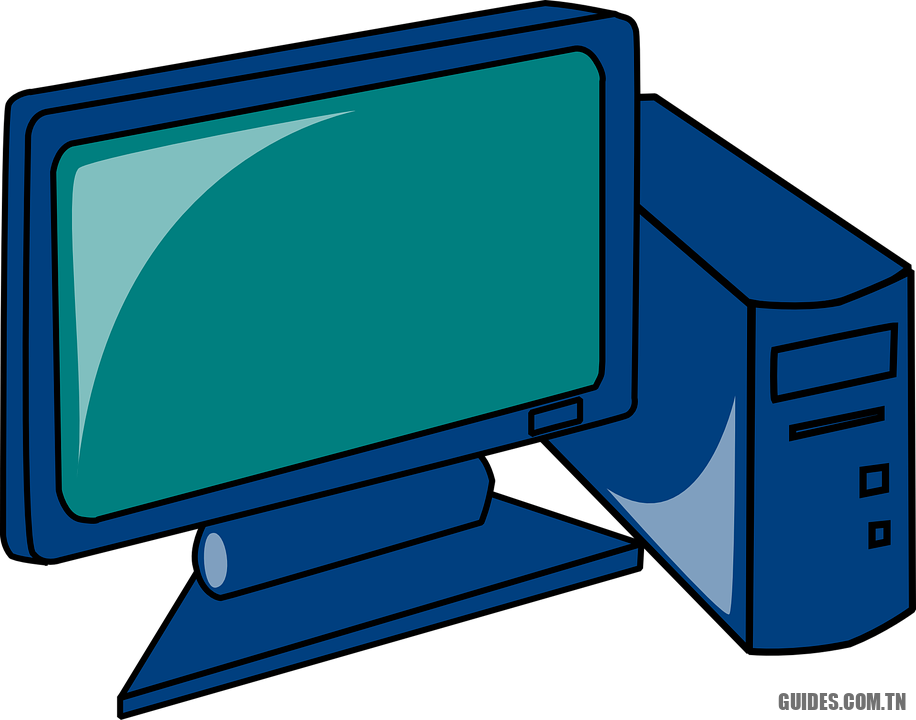Comment changer la police sur le smartphone Huawei
⌨️
comment changer la police, c’est-à-dire la police des écritures, sur les smartphones Huawei.
Vous avez acheté un smartphone Huawei, vous souhaitez personnaliser le vôtre Police de caractère et vous ne savez pas comment faire ? Tout d’abord, vous devez savoir que, contrairement à d’autres appareils Android, Huawei n’a pas cette fonctionnalité dans les paramètres ; cependant, cela ne signifie pas qu’il est impossible de le faire ! Changer la police d’écriture sur le téléphone puis utiliser un type de police différent de celui par défaut, est une opération assez simple qui demande cependant de l’attention, car il faut activer des fonctions qu’il est facile de ne pas connaître.
Pour personnaliser la police sur Huawei il y a deux manières, une « sans racine » un peu plus complexe, et un « avec racine » un peu plus simple qui nécessite cependant de déverrouiller le téléphone portable. Les procédures décrites ci-dessus sont également valables pour les smartphones Honneur qui n’est rien de plus qu’une côte de Huawei. Mais armons-nous de patience et rentrons dans le détail !!!
LIRE AUSSI : Changer les polices et les caractères sur WhatsApp, Instragram et Facebook
Changer la police Huawei « sans root »
Cette méthode consiste à installer d’abord l’application à partir de sources inconnues; cela signifie que vous devez modifier les paramètres de sécurité et de confidentialité selon les étapes suivantes :
- Vous ouvrez « Paramètres » sur votre smartphone ;
- Monter « Sécurité et confidentialité » et puis sur « Autres réglages »;
- Choisissez l’article « Installer des applications à partir de sources externes », puis sélectionnez votre navigateur (dans notre cas « Chrome ») et cochez l’option « Autoriser l’installation d’applications ».
Procédez en vous connectant à la page XDA à partir duquel vous pouvez télécharger le fichier « apk ». Une fois le fichier téléchargé, attendez que l’application soit installée « Activateur de polices Emui5 », ouvrez-le et appuyez sur « Cliquez pour activer les polices ». Pour vérifier que la procédure a réussi, allez dans le menu « Paramètres » smartphone, appuyez sur « Affichage » et voir si l’entrée est présente « Style de texte ».
À ce stade, il est nécessaire de se connecter à cette page XDA, choisissez la police que vous préférez parmi celles proposées et téléchargez-la sur votre smartphone. Vous serez automatiquement renvoyé à l’application « Gestionnaire de fichiers » (sinon vous devrez procéder manuellement en ouvrant l’application ci-dessus, allez dans l’onglet « Local », appuyer sur « Mémoire interne », localisez le dossier « Télécharger » ou alors « Gestion des téléchargements » et suivez la procédure décrite) dans laquelle vous devrez appuyer sur « Gestion des téléchargements » où est stocké le fichier qui vient d’être téléchargé.
Appuyez dessus jusqu’à ce que la barre d’outils apparaisse en bas de l’écran, puis appuyez sur « Autre », choisir « Renommer » et remplacer la rallonge .Zip *: français avec .hwt. Confirmez en appuyant sur « D’accord ».
La police avec la nouvelle extension doit maintenant être resélectionnée en appuyant dessus jusqu’à ce qu’elle apparaisse « Bouge toi » dans la barre d’outils en bas de l’écran. Puis appuyez « Mémoire interne », « Huawei » est « Thèmes ». Appuyez à nouveau « Bouge toi » en bas à droite. Ouvrez l’application maintenant « Thèmes » sur votre appareil, accédez à « Personnaliser » est « Personnage ». Appuyez ensuite sur la police que vous avez téléchargée et sélectionnez « Appliquer ».
Votre nouvelle police est désormais visible sur votre smartphone !
Changer la police Huawei « avec root »
Comme mentionné au début de cet article, cette procédure nécessite que le smartphone soit déverrouillé. Par conséquent, avant de continuer, vous devez accorder les autorisations root à partir de votre téléphone mobile.
À LIRE AUSSI : Comment rooter Android pour déverrouiller votre mobile
Il s’agit maintenant de choisir et d’installer une application à partir de Jouer au magasin avec lequel vous pouvez changer la police. Plus précisément, nous parlons de deux applications, iFont et HiFont dont la procédure d’installation des polices ne sera décrite qu’une seule fois car ce sont des applications pratiquement identiques. En fait, ils vous permettent de choisir parmi des dizaines de caractères prêts à être appliqués à votre appareil. Une fois l’application installée, il suffit de l’ouvrir et de choisir la police que vous préférez parmi celles proposées. Pour l’appliquer, appuyez sur « D’ACCORD » chaque fois qu’il est demandé et en quelques secondes la police sera visible sur votre smartphone !
Conclusion
Depuis le jour où j’ai décidé de passer à Android J’ai eu affaire à un smartphone Huawei et étant le genre de personne qui aime tout personnaliser, la police a été la première chose que je voulais changer.
Sur le P10 j’ai suivi la procédure avec racine et j’ai installé iFont parvenant à personnaliser les polices en quelques minutes.
Plus tard le P30 Lite j’ai voulu essayer la méthode sans racine et je n’ai trouvé aucune sorte de difficulté. Cette dernière méthode, un peu plus complexe que l’autre, est certainement plus adaptée à tous ces utilisateurs motivés par la curiosité de tester toutes les fonctionnalités que la technologie nous offre.
Explorez encore plus d’articles dans nos catégories Internet, Technologie ou encore Ordinateur et internet.
On vous remercie pour votre visite et on espère que notre article Comment changer la police sur le smartphone Huawei
vous aide, pour nous aider, on vous invite à partager l’article sur Facebook, pinterest et e-mail avec les hashtag ☑️ #Comment #changer #police #sur #smartphone #Huawei ☑️!